如何快速解决开机桌面图标显示缓慢
来源:www.laobaicai.net 发布时间:2015-04-02 15:43
在电脑使用过程中,不少的用户都喜欢将工作文件或者是资料直接放在电脑桌面上,这样一来桌面的图标以及文件就会越来越多,容易导致电脑开机的时候桌面图标显示缓慢问题,遇见这样的情况有没有什么好的方法可以解决呢?下面就一起来看看解决桌面图标显示缓慢的问题。
1.使用组合快捷键win键+r键打开运行窗口,在打开的运行窗口中输入“regedit”回车确认打开注册表编辑器。如下图所示
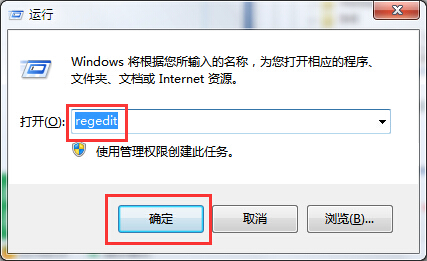
2.在打开的注册表编辑器窗口中,依次展开HKEY_LOCAL_MACHINE / SOFTWARE / Microsoft / Windows / CurrentVersion / Explorer,然后在右侧窗格中找到键值名为Max Cached Icons。如下图所示
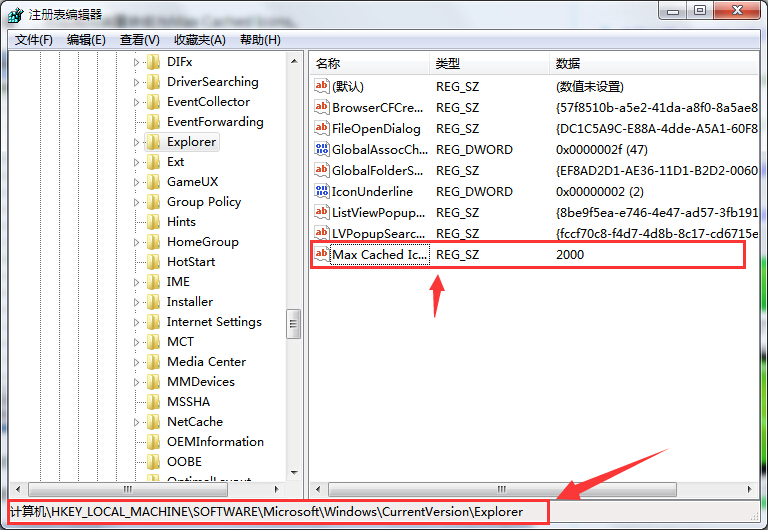
3.双击打开Max Cached Icons键值,将其数值数据修改为“8192”点击确定完成操作。如下图所示
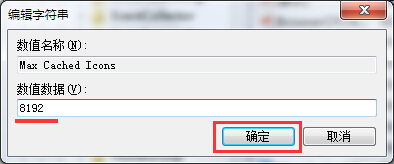
以上就是解决桌面图标显示缓慢的方法,有遇到此类情况或者是不懂的如何解决桌面图标显示缓慢方法的用户,可以尝试以上的解决方法操作看看,希望以上的解决方法可以给大家带来更多的帮助。
下一篇:如何快速解决桌面图标点击无反应
推荐阅读
"Win10累积更新卡在无限重启阶段的修复策略"
- win11系统无法识别移动硬盘怎么办 2024-05-06
- win11系统dns异常无法上网怎么办 2024-05-04
- win11系统如何调整鼠标速度 2024-05-03
- win11系统不显示wifi列表怎么办 2024-05-01
win10系统设置虚拟内存教程分享
- win11系统如何查看内存条卡槽数量 2024-04-29
- win11系统怎么开启节能模式 2024-04-29
- win11系统usb接口无法识别设备如何解决 2024-04-28
- win11系统如何添加网络打印机 2024-04-26
老白菜下载
更多-
 老白菜怎样一键制作u盘启动盘
老白菜怎样一键制作u盘启动盘软件大小:358 MB
-
 老白菜超级u盘启动制作工具UEFI版7.3下载
老白菜超级u盘启动制作工具UEFI版7.3下载软件大小:490 MB
-
 老白菜一键u盘装ghost XP系统详细图文教程
老白菜一键u盘装ghost XP系统详细图文教程软件大小:358 MB
-
 老白菜装机工具在线安装工具下载
老白菜装机工具在线安装工具下载软件大小:3.03 MB










